最近在mcp社区看到高德发的mcp server也上线了,直接整合了路线规划+天气查询,一句话概括:能看天气还能安排行程,效果不要太顶!
今天就来实测一下它到底有多好用,顺便把安装和使用教程一并奉上,手把手教你跑起来!
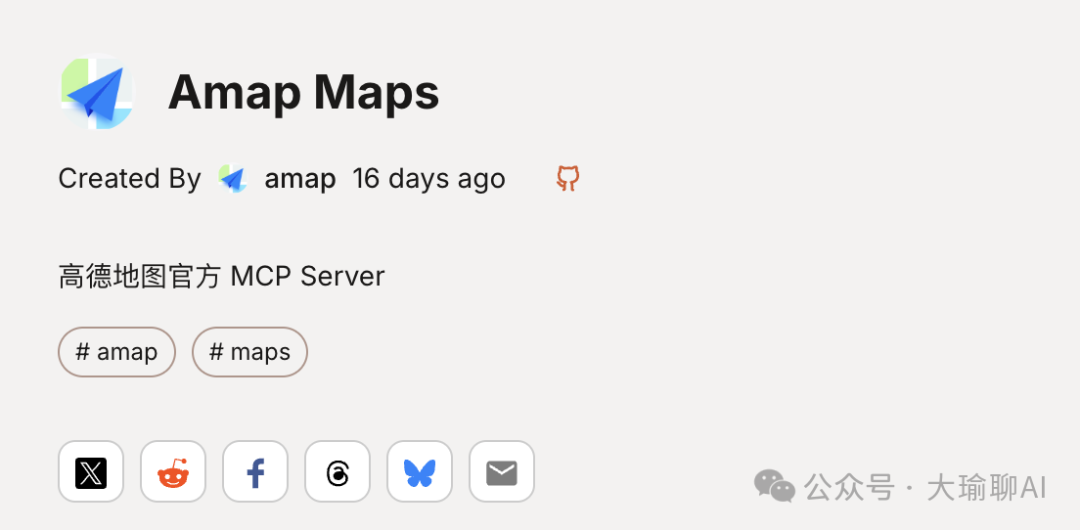
结果太令我震撼了。整个流程还是挺丝滑的。
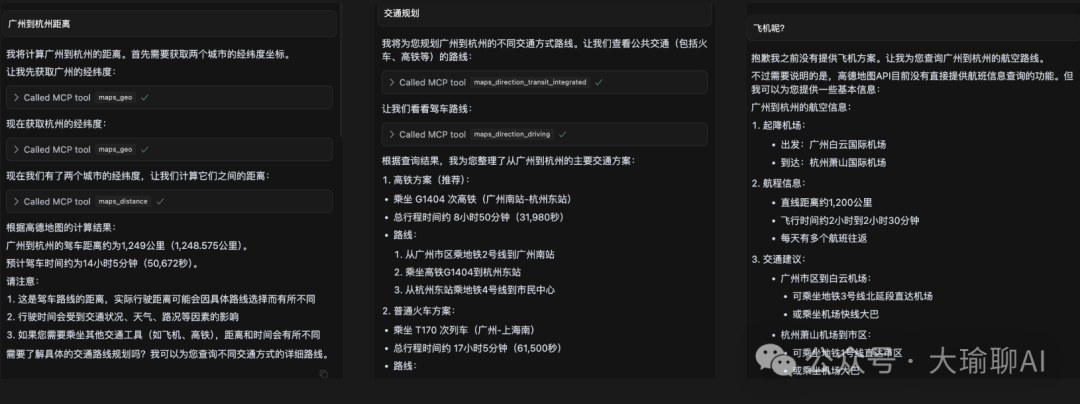
注册高德地图个人认证
第一步:注册高德个人认证,会提示要实名认证,可以选择支付宝认证很方便。
官方地址:https://console.amap.com/dev/index
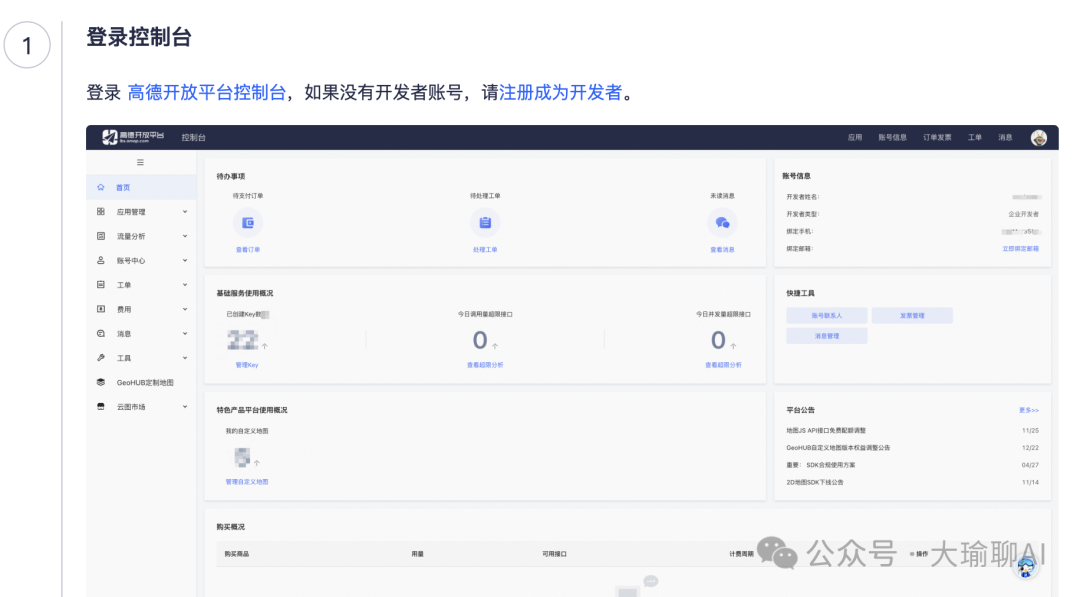
第二步:创建个人应用,创建成功后,在应用管理中,添加“key”。
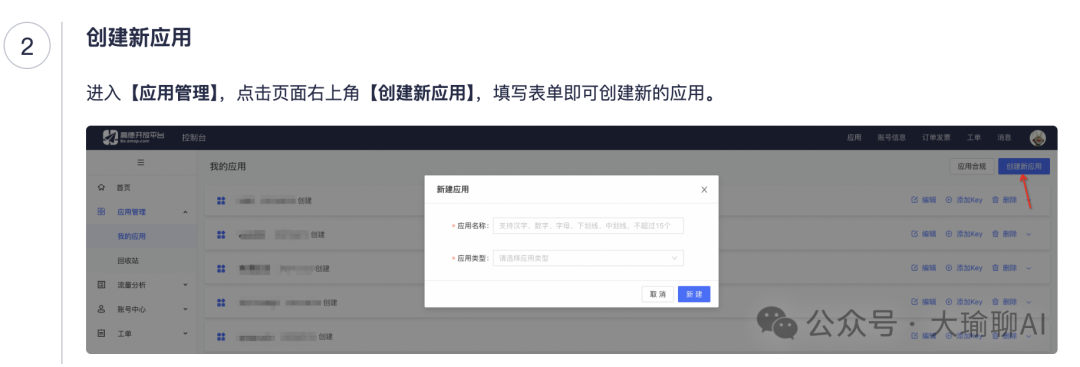
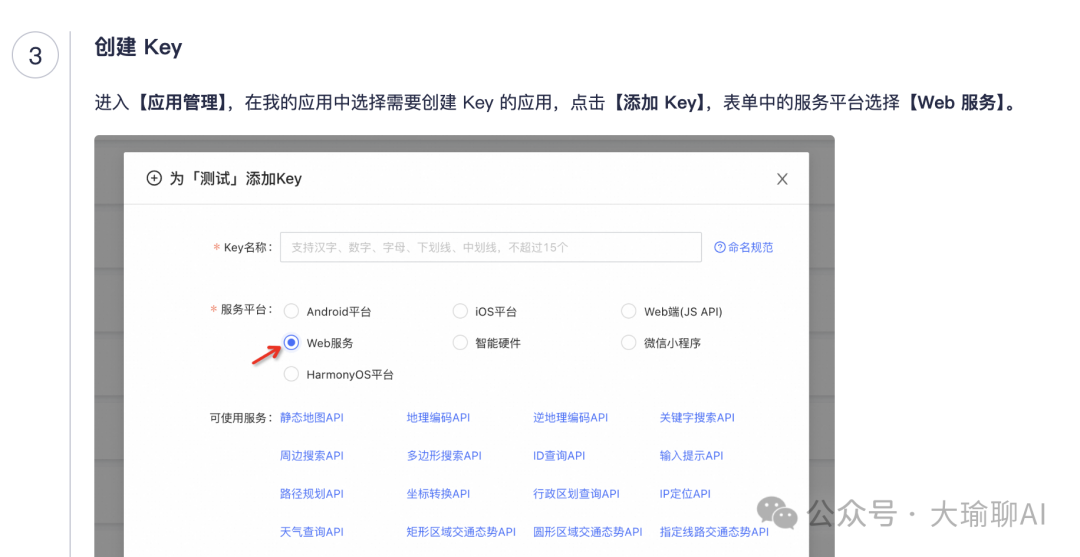
第三步:记得将key保存起来,后面在调用高德服务的时候有用。
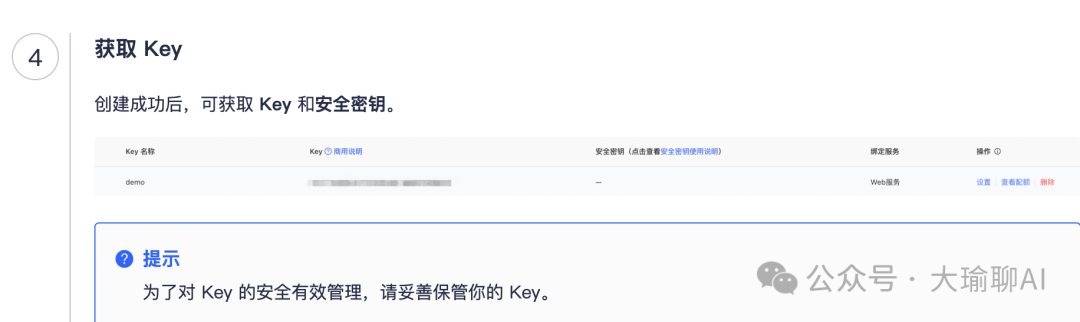
Cursor中配置高德MCP
第一步:打开cursor的setting,添加mcp server。
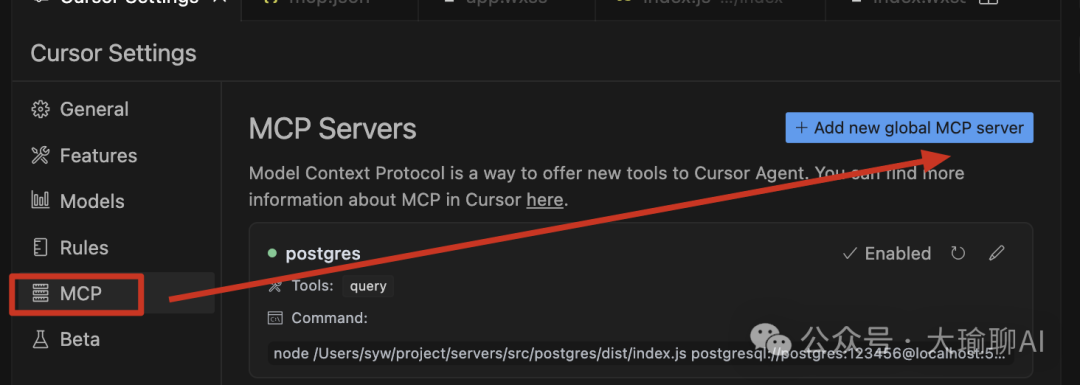
将下面的内容粘贴进去:
{
"mcpServers": {
"amap-amap-sse": {
"url": "https://mcp.amap.com/sse?key=这里是你自己申请的key"
}
}
}然后回到上一个页面,发现变为绿色小圆点,代表成功。
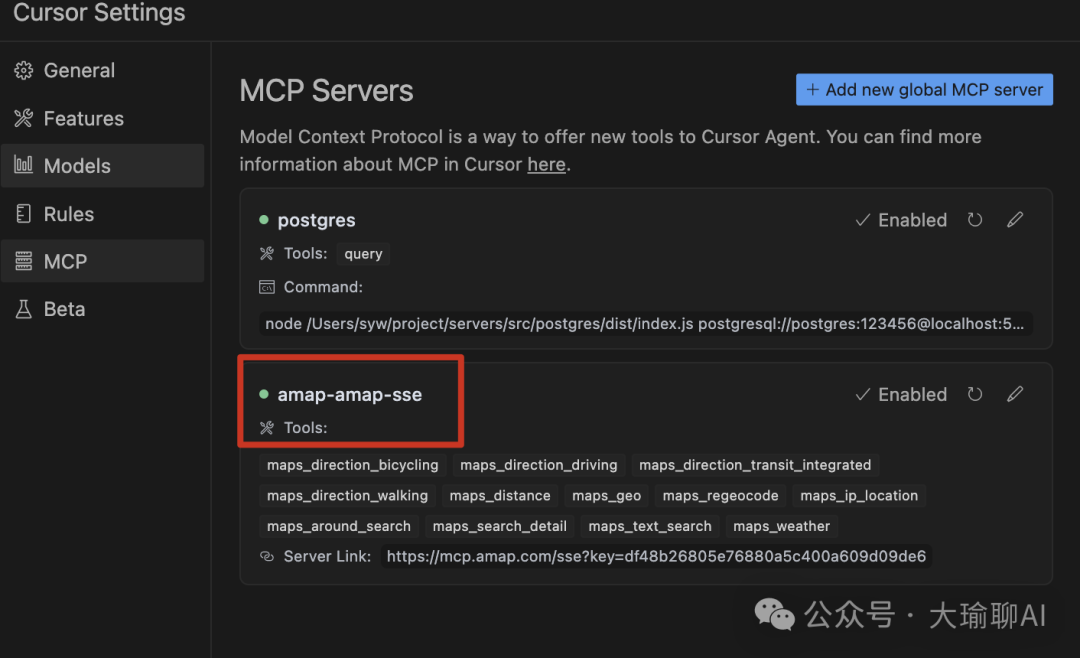
这个时候如果不成功的话,记得重启下cursor!!!
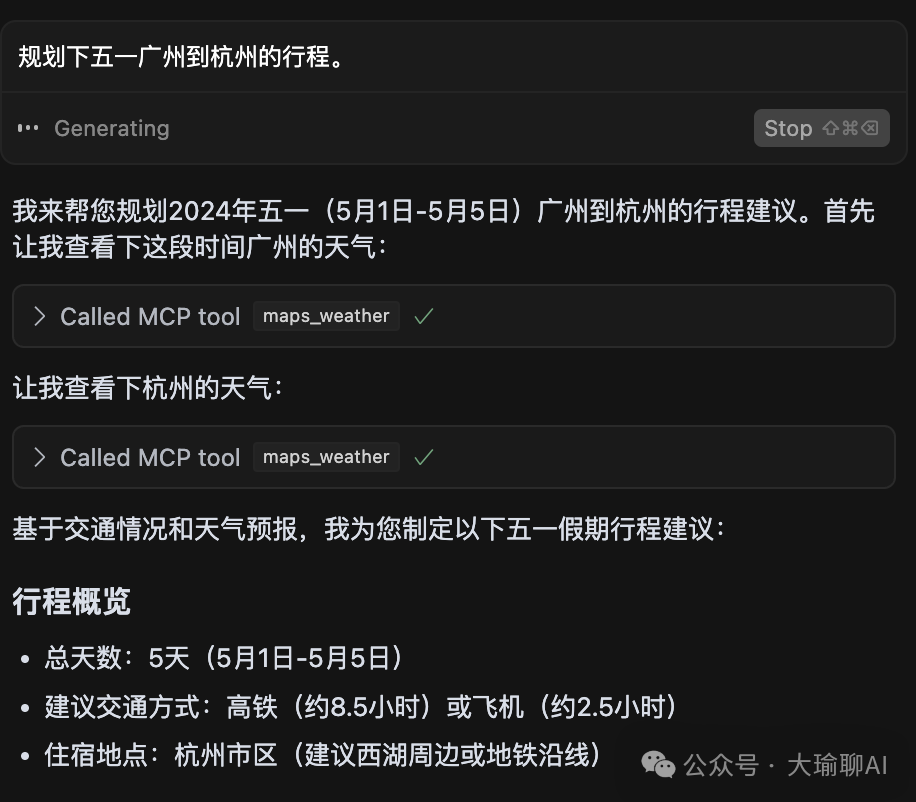
做一个在线的mcp聊天助手
如果你的朋友不会配置mcp服务,但是他们也想体验这个高德的服务,怎么办?
有一个博主做了一个,一个基于 Model Context Protocol (MCP) 的聊天客户端。
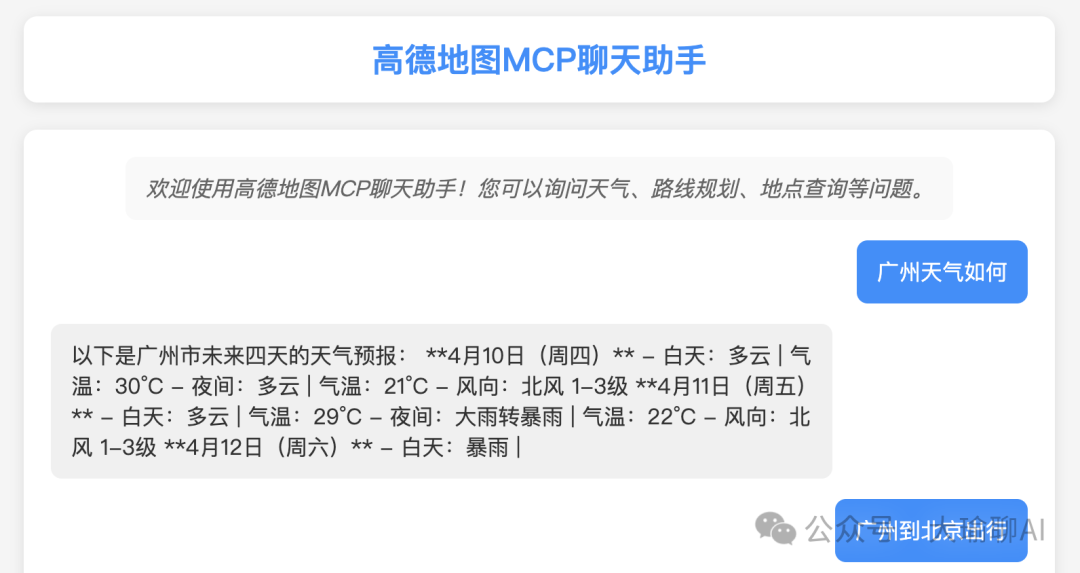
第一步:下载git
git clone https://github.com/Ceeon/mcp-chat-client.git
cd mcp-chat-client第二步:在根目录创建.env,调用硅基流动的API,基本上新用户有2000万的token。
注册地址:https://cloud.siliconflow.cn/i/E5bQxmxP
# 硅基流动API密钥 - 格式通常为 sk-xxxxxxxx
SILICONFLOW_API_KEY=sk-XXXXXX
# 高德地图MCP服务地址 - 通常格式为 https://xxx.xxx.xxx/xxx
AMAP_MCP_URL=https://mcp.amap.com/sse?key=XXXXX
# 可选:指定服务器端口,默认为3000
# PORT=3000替换里面xxx的内容
第三步:接下来就是安装依赖和启动了。
npm i
npm run start写在后面的话
目前mcp却是很流行,网上也有几千个mcp的网站,有兴趣可以看博主之前的文章。
MCP玩家必备!这几个网站你都收藏了吗?
MCP教程进阶篇,没学到最后你就放弃了!
学会了,记得点个赞。
(文:大瑜聊AI)
